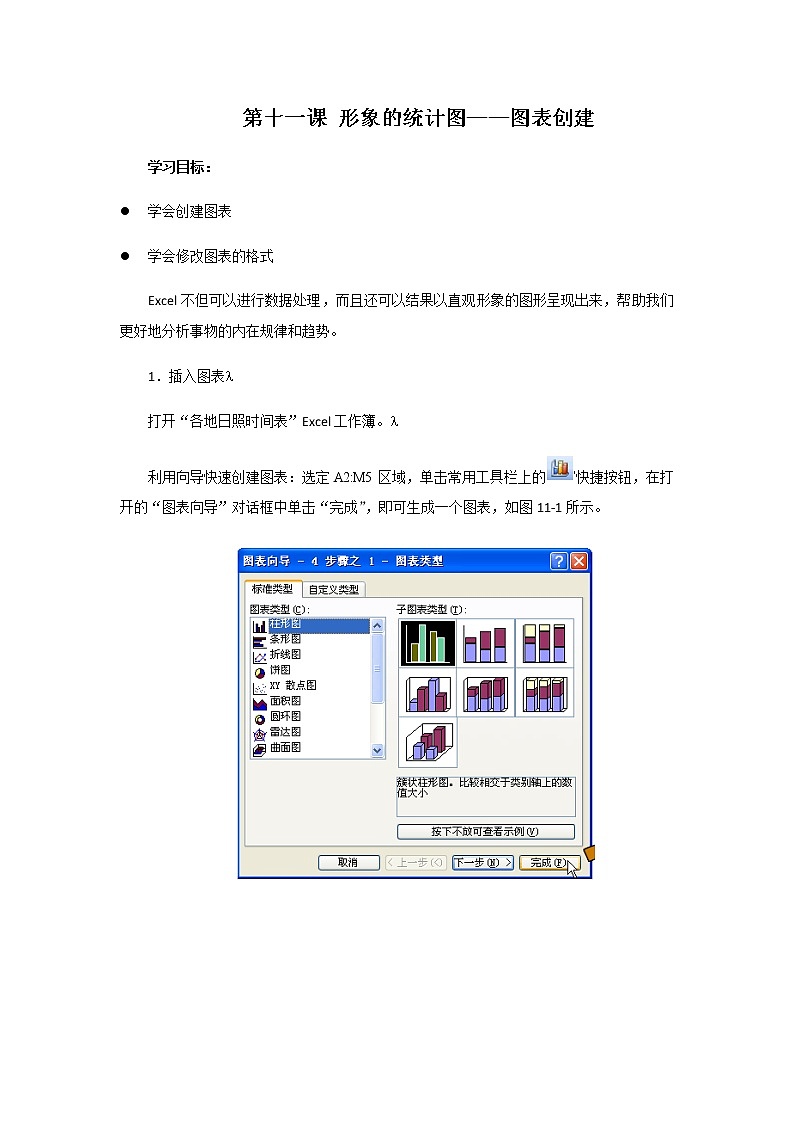

信息技术七年级上第十一课 形象的统计图——图表创建教案及反思
展开学会创建图表
学会修改图表的格式
Excel不但可以进行数据处理,而且还可以结果以直观形象的图形呈现出来,帮助我们更好地分析事物的内在规律和趋势。
1.插入图表
打开“各地日照时间表”Excel工作簿。
利用向导快速创建图表:选定A2:M5区域,单击常用工具栏上的快捷按钮,在打开的“图表向导”对话框中单击“完成”,即可生成一个图表,如图11-1所示。
图11-1 创建图表
露一手
仔细观察:分类轴、数据轴、图例项分别是根据表格中的哪些数据生成的?
知识林:图表类型
Excel有14大类120余种的图表类型,各类图表有其各自的适用范围。
面积图、饼图:可以显示部分相对于整体的关系。
柱形图:强调说明一段时间内的变化情况。
条形图:强调各个值之间的比较而并不太关心时间。
折线图:能够反映数据变化的趋势。
XY 散点图、气泡图:可以显示多个数据系列的数值间的关系。
雷达图:可以比较大量数据系列的合计值,也可以表示数据的对称性。
曲面图:有助于反映两组数据间的最优组合。
股价图:用于反映股票价格变化的趋势。
锥形图、圆柱图和棱锥图:和对应的二维图表功能相似,但立体效果更加明显。
2.修改图表格式
用柱形图虽然也能够直观地呈现数据,但要发映一个地区一年的日照时间变化趋势,更换成折线图更加直观。单击“图表”工具栏上的快捷按钮,在弹出的菜单中选择“折线图”,柱形图就变成了折线图表,如图11-2所示。
图11-2 修改图表属性
露一手
我们可以通过单击“视图”菜单,依次选择“工具栏”、“图表”,就能打开或隐藏“图表”工具栏。
对于已经生成的图表,我们还可以添加X、Y轴及标题信息,还可以更改数据图的填充效果格式等,如图11-3所示。
3.图表分析
根据圆柱形图表,可以看出三个地区的太阳能资源的明显差距。根据折线图可以看出,各个地区一年的太阳能源变化趋势。据此,结合其他知识进一步分析,可以为这三个地区的太阳能资源开发提供合理的建议。
练一练:
1.水质图表分析
(1)打开上次保存的“D:\作品\水质分析.xls”,根据相关数据生成七大水系平均水质饼图。要求:有标题、数据标志显示值,图表区背景设置为“碧海青天”。
(2)根据图表对中国七大水系提出水质综合治理的建议。
2.资料:心理学表明,遗忘并不是随着时间的推移以同样的比例忘掉的。在学习内容刚刚记住的时候,隔20分钟回忆,保持率为58%;经过1小时后再检查,保持率为44%左右;经过一天后再检查,保持率为33%;六天后,保持率为25%;一个月后,保持率为21.9%,自此以后基本上就不再遗忘了。
请根据以上资料,
(1)在Excel中创建一个工作表。
(2)根据时间和保持率的数据创建一个遗忘规律曲线图。
(3)在工作表中插入文本框,根据遗忘规律曲线图对自己的学习提出合理的建议。
初中信息技术苏科版七年级全册2 图表创建一等奖教案: 这是一份初中信息技术苏科版七年级全册2 图表创建一等奖教案,共3页。教案主要包含了教材分析,学情分析,教学目标,课时安排,教学重点与难点,教学方法与手段,课前准备,教学过程等内容,欢迎下载使用。
苏科版七年级全册2 基本功能精品教学设计: 这是一份苏科版七年级全册2 基本功能精品教学设计,共4页。教案主要包含了学生实践,学生演示,自主探究一,自主探究二,学生自主探究,插入图表的一般步骤,拓展任务等内容,欢迎下载使用。
苏科版七年级全册2 图表创建优秀教案: 这是一份苏科版七年级全册2 图表创建优秀教案,共3页。教案主要包含了教材分析,学情分析,教学目标,教学重点,教学难点,教学方法,教学过程等内容,欢迎下载使用。













